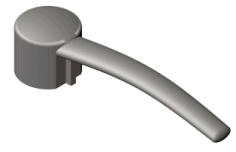Merkez çizgisi görevi gören bir kılavuz çizgisinin bir varyasyonunu kullanan bir loft oluşturabilirsiniz.
Tüm ara kesitlerin çizim düzlemleri, merkez çizgisine diktir. Merkez çizgisi bir çizim eğrisi, model kenarı veya eğri olabilir.
Merkez çizgileri kılavuz eğrilerle birlikte var olabilir.
Bir merkez çizgisini bir lofta kılavuz oluşturmak üzere kullanmak için:
- Profilleri oluşturun.
- Merkez çizgisi olarak kullanmak üzere bir eğri çizin veya seçin.
Eğri her kapalı profilin içindeki alanı ve her ayrım çizgisi yüzünü kesmelidir.
- Aşağıdakilerden birini tıklayın:
- Loftlu Yükseklik/Taban
 (Unsurlar araç çubuğu) veya
(Unsurlar araç çubuğu) veya
-
Loft ile Kes
 (Unsurlar araç çubuğu) veya
(Unsurlar araç çubuğu) veya
- Loft Yüzeyi (Yüzeyler araç çubuğu) veya
- PropertyManager'da:
- Profiller
 için grafik alanında loft uygulanacak profilleri seçin.
için grafik alanında loft uygulanacak profilleri seçin.
- Merkez Çizgisi Parametreleri altında, Merkez Çizgisi
 için grafik alanında merkez çizgisi çizimini seçin.
için grafik alanında merkez çizgisi çizimini seçin.
-
Merkez çizgisinin etkisini önizlemek için Kesit Sayısı öğesine tıklayın ve kaydırıcıyı hareket ettirerek grafik alanında görüntülenecek önizleme sayısını ayarlayın. Ardından Kesitleri Göster
 öğesine tıklayıp okları
öğesine tıklayıp okları  kullanarak önizlemeleri görüntüleyin.
kullanarak önizlemeleri görüntüleyin.
Belirttiğiniz kesit sayısı, loftun şeklini etkiler. İstenen şekli elde etmek için kesit sayısını artırmanız veya azaltmanız gerekebilir.
- Varsa diğer PropertyManager seçeneklerini ayarlayın.
 öğesine tıklayın.
öğesine tıklayın.